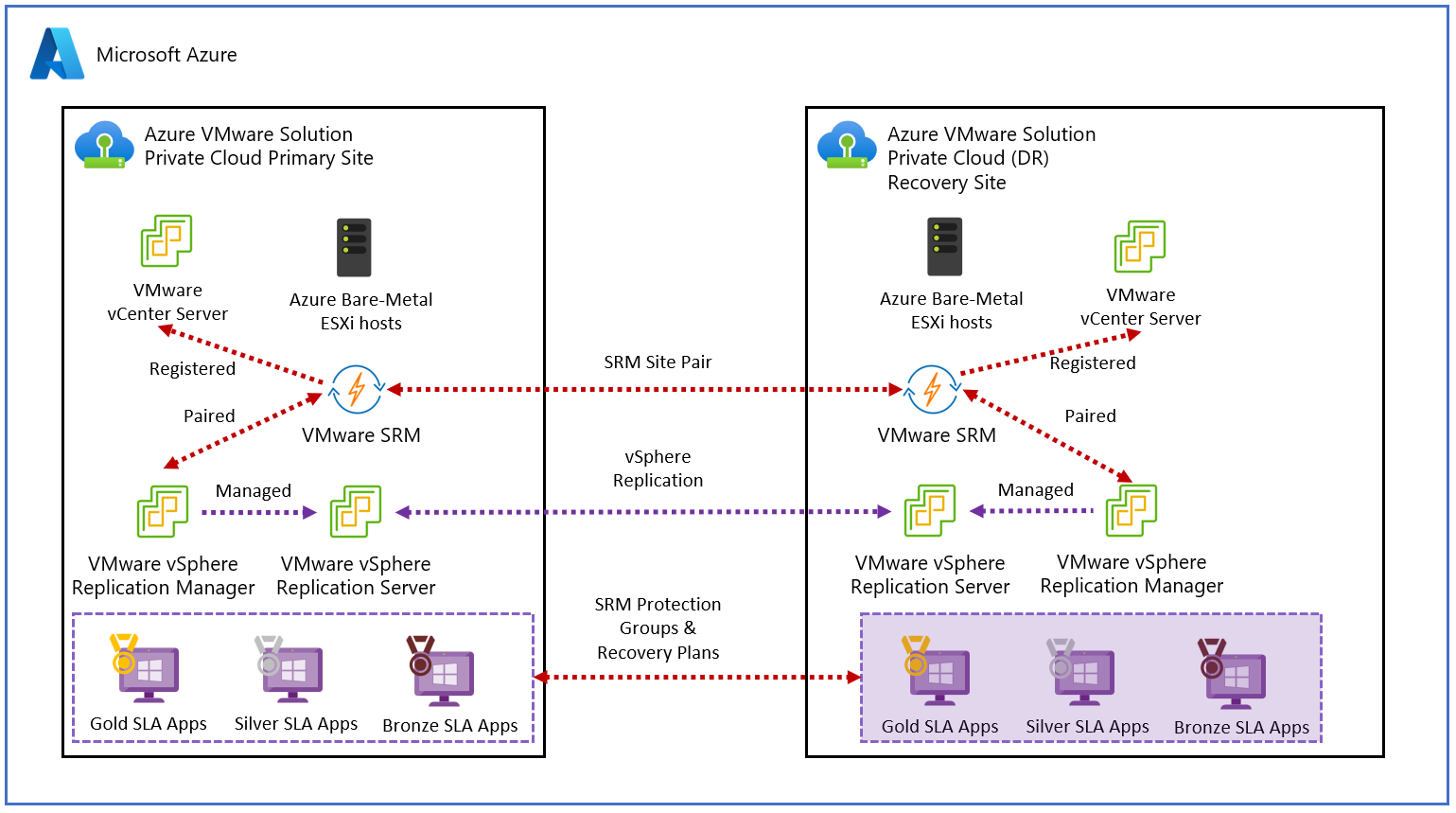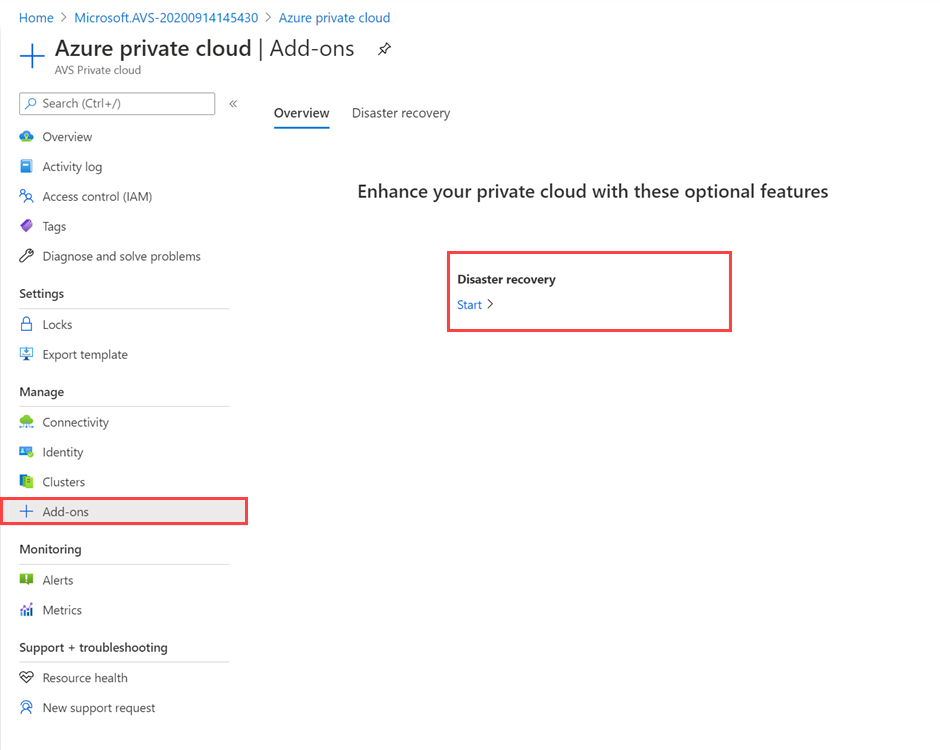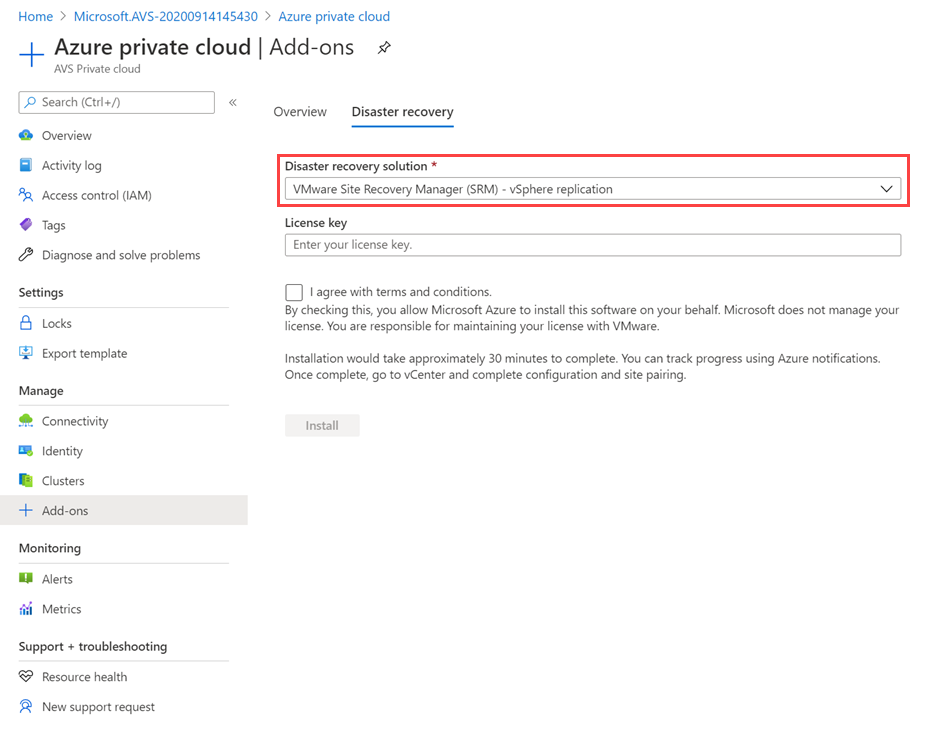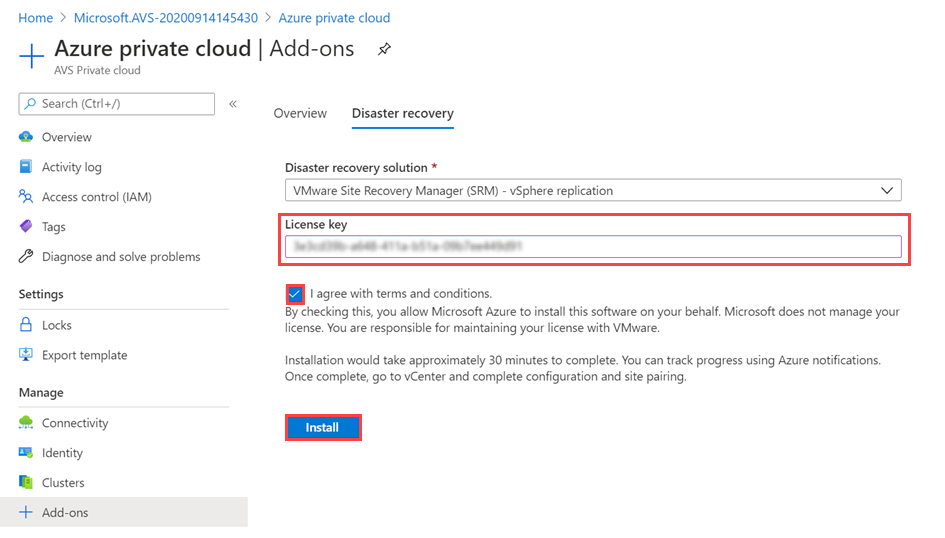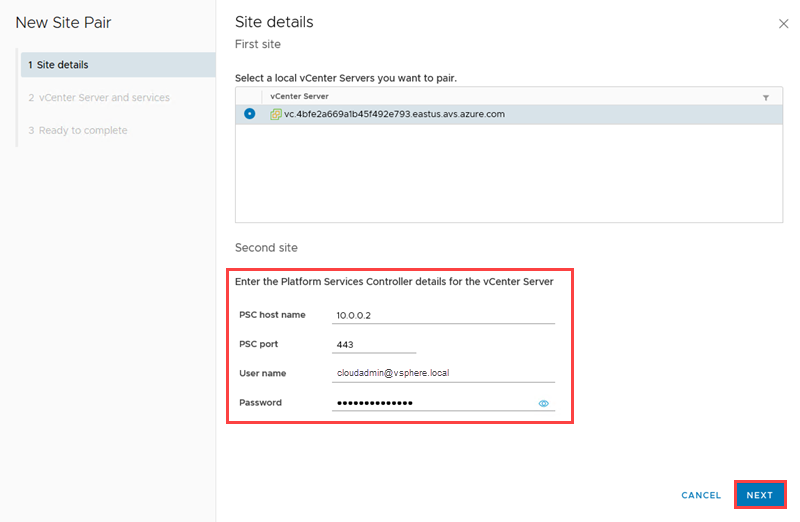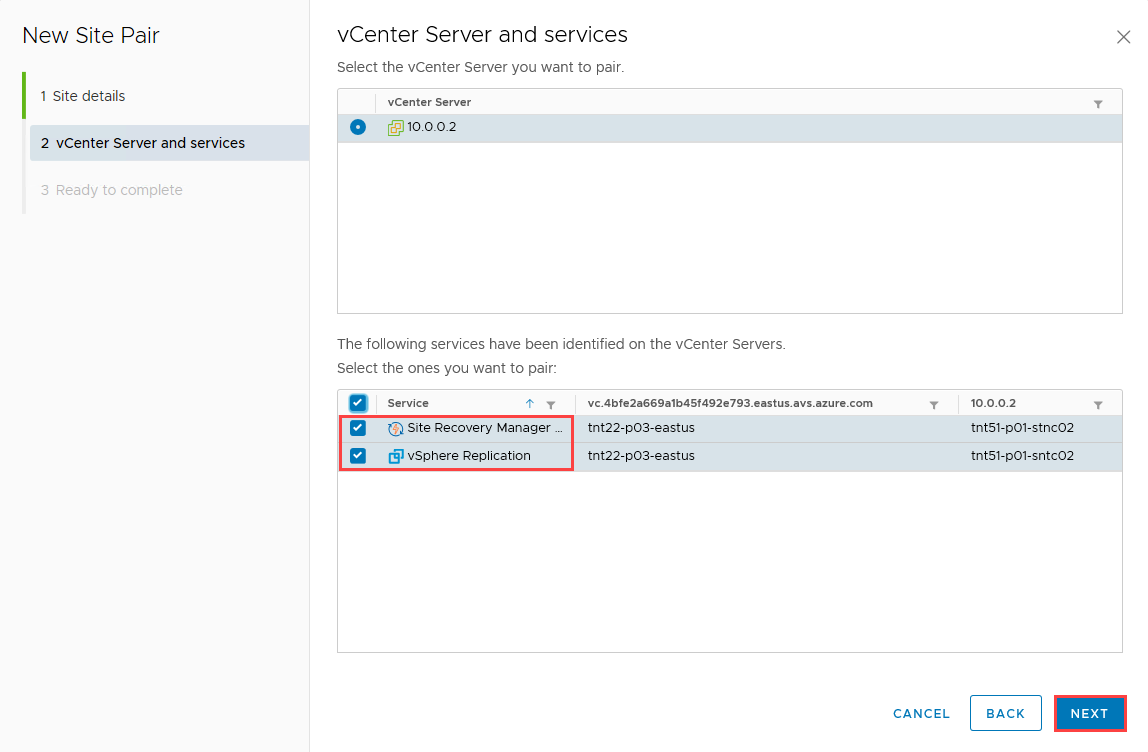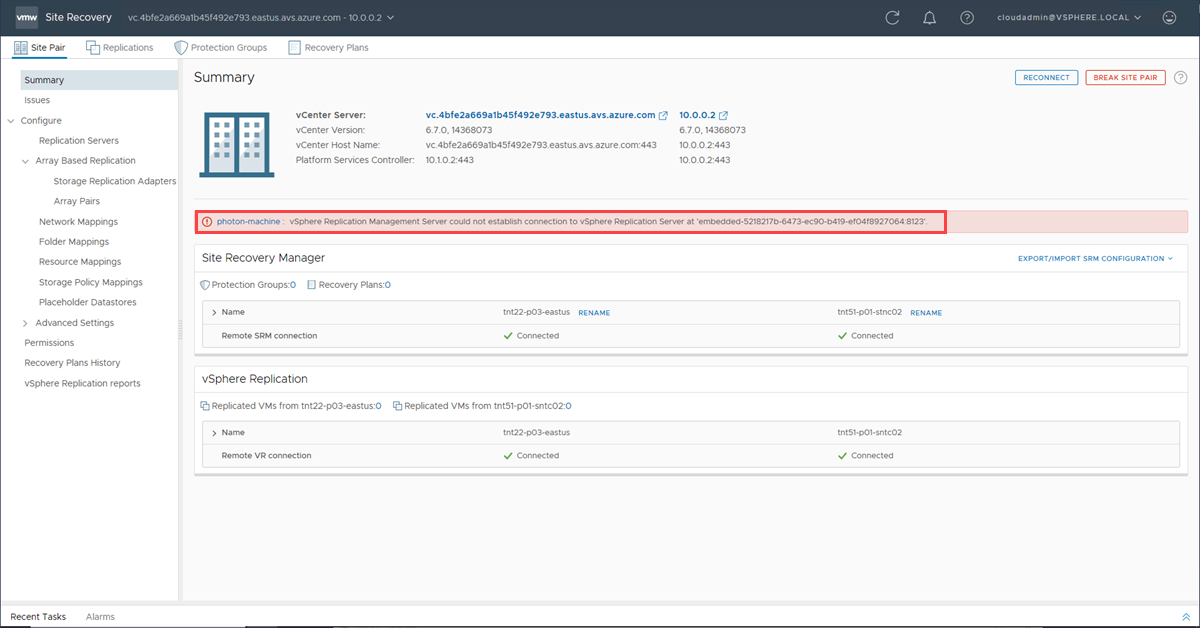Implante a recuperação de desastres com o VMware Site Recovery Manager (SRM)
Este artigo explica como implementar a recuperação de desastres para máquinas virtuais (VMs) VMware vSphere locais ou VMs baseadas na solução VMware do Azure. A solução neste artigo usa o VMware Site Recovery Manager (SRM) e o vSphere Replication com a solução VMware do Azure. As instâncias do VMware SRM e dos servidores de replicação são implantadas nos locais protegidos e de recuperação.
O VMware SRM é uma solução de recuperação de desastres projetada para minimizar o tempo de inatividade das máquinas virtuais em um ambiente de solução VMware do Azure em caso de desastre. O VMware SRM automatiza e orquestra failover e failback, garantindo um tempo de inatividade mínimo em caso de desastre. Além disso, os testes internos sem interrupções garantem que seus objetivos de tempo de recuperação sejam atingidos. No geral, o VMware SRM simplifica o gerenciamento por meio da automação e garante tempos de recuperação rápidos e altamente previsíveis.
O VMware vSphere Replication é a tecnologia de replicação baseada em hipervisor da VMware para VMs VMware vSphere. Ele protege as VMs contra falhas parciais ou completas do site. Além disso, simplifica a proteção contra DR por meio de replicação centrada em VM e independente de armazenamento. O VMware vSphere Replication é configurado por VM, permitindo mais controle sobre quais VMs são replicadas.
Nota
A versão atual do VMware Site Recovery Manager (SRM) no Azure VMware Solution é 8.7.0.3.
Cenários suportados
O VMware SRM ajuda a planejar, testar e executar a recuperação de VMs entre um site protegido do VMware vCenter Server e um site de recuperação do VMware vCenter Server. Você pode usar o VMware SRM com a solução VMware do Azure com os dois cenários de DR a seguir:
- Recuperação de desastres na nuvem privada VMware vSphere to Azure VMware Solution local
- Solução VMware do Azure principal para recuperação de desastres na nuvem privada da Solução VMware do Azure Secundária
O diagrama mostra a implantação do VMware vSphere local no cenário de recuperação de desastres em nuvem privada da Solução VMware do Azure.
O diagrama mostra a implantação da Solução VMware do Azure principal no cenário secundário da Solução VMware do Azure.
Você pode usar o VMware SRM para implementar diferentes tipos de recuperação, como:
A migração planejada começa quando os sites primários e secundários da Solução VMware do Azure estão em execução e totalmente funcionais. É uma migração ordenada de máquinas virtuais do site protegido para o local de recuperação, onde nenhuma perda de dados é esperada ao migrar cargas de trabalho de forma ordenada.
A recuperação de desastres usando o SRM pode ser invocada quando o site protegido da Solução VMware do Azure fica offline inesperadamente. O VMware Site Recovery Manager orquestra o processo de recuperação com os mecanismos de replicação para minimizar a perda de dados e o tempo de inatividade do sistema.
No Azure VMware Solution, apenas VMs individuais podem ser protegidas em um host usando o VMware SRM em combinação com o VMware vSphere Replication.
A proteção bidirecional usa um único conjunto de sites VMware SRM emparelhados para proteger VMs em ambas as direções. Cada site pode ser simultaneamente um site protegido e um site de recuperação, mas para um conjunto diferente de VMs.
Importante
A Solução VMware do Azure não suporta:
- Grupos de proteção de políticas de armazenamento e replicação baseados em array
- Grupos de proteção VMware vVOLs
- Personalização do VMware SRM IP usando ferramentas de linha de comando do SRM
- Topologias um-para-muitos e muitos-para-um
- Identificador de plug-in VMware SRM personalizado ou ID de extensão
Fluxo de trabalho de implantação
O diagrama de fluxo de trabalho mostra a Solução VMware do Azure principal para o fluxo de trabalho secundário. Além disso, mostra as etapas a serem executadas no portal do Azure e nos ambientes VMware vSphere da Solução VMware do Azure para obter a proteção de ponta a ponta das VMs.
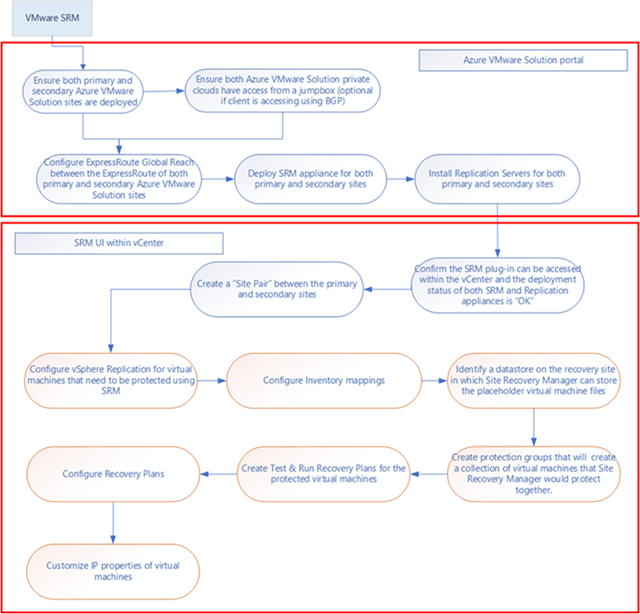
Pré-requisitos
Certifique-se de fornecer ao usuário remoto as funções de administrador do VMware VRM e administrador do VMware SRM no vCenter Server remoto.
Cenário: Local para a solução VMware do Azure
Nuvem privada da Solução VMware do Azure implantada como uma região secundária.
Resolução de DNS para VMware SRM local e dispositivos de nuvem virtual.
Nota
Para nuvens privadas criadas em ou após 1º de julho de 2021, você pode configurar a resolução DNS privada. Para nuvens privadas criadas antes de 1º de julho de 2021 que precisam de uma resolução de DNS privada, abra uma solicitação de suporte para solicitar a configuração de DNS privado.
Conectividade ExpressRoute entre VMware vSphere local e Azure VMware Solution - 2 Gbps.
Cenário: Solução VMware do Azure principal para secundária
A nuvem privada da Solução VMware do Azure deve ser implantada na região primária e secundária.
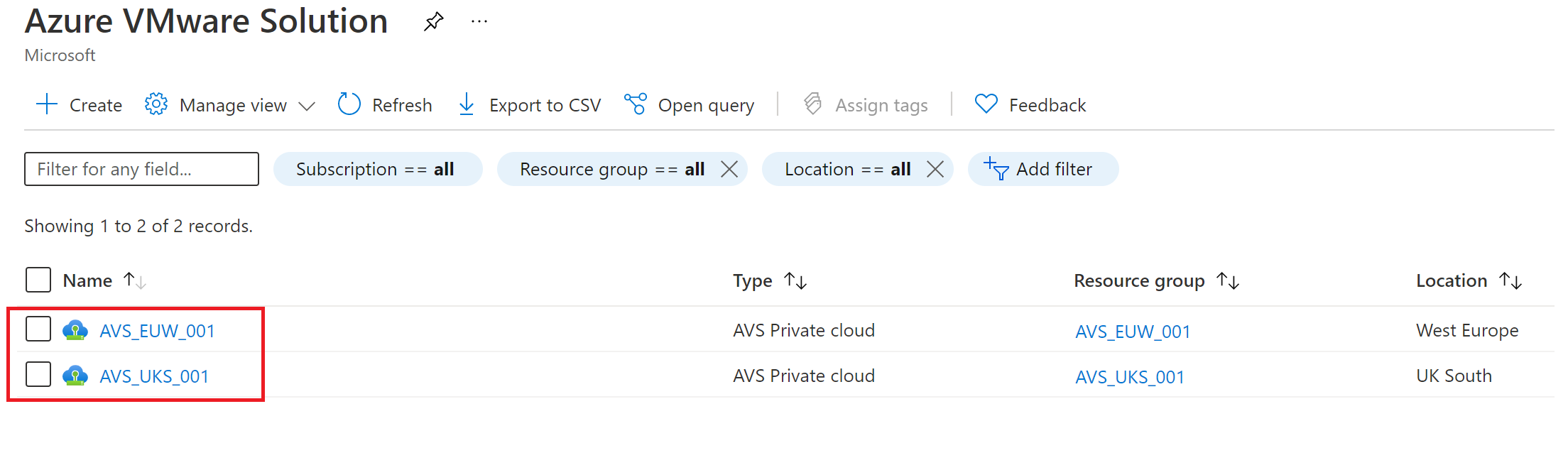
Conectividade, como o ExpressRoute Global Reach, entre a nuvem privada de origem e de destino da Solução VMware do Azure.
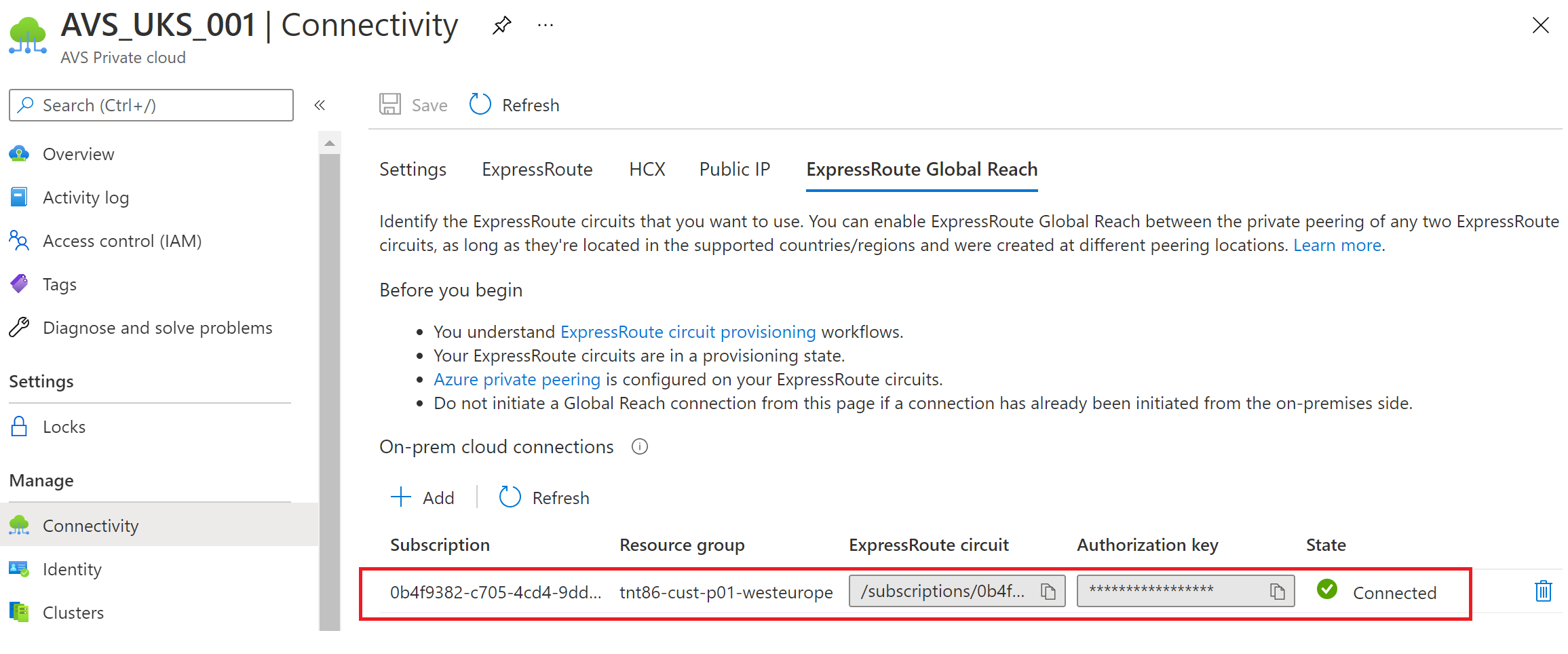
Instalar o SRM na solução VMware do Azure
Em seu data center local, instale o VMware SRM e o vSphere Replication.
Nota
Use a topologia de dois sites com uma instância do vCenter Server por modelo de implantação PSC . Além disso, certifique-se de que as portas necessárias do vSphere Replication Network estejam abertas.
Na nuvem privada da Solução VMware do Azure, em Gerenciar, selecione Complementos>Recuperação de desastres.
O usuário padrão do CloudAdmin na nuvem privada da Solução VMware do Azure não tem privilégios suficientes para instalar o VMware SRM ou o vSphere Replication. O processo de instalação envolve várias etapas descritas na seção Pré-requisitos . Em vez disso, você pode instalar o VMware SRM com o vSphere Replication como um serviço complementar da nuvem privada da solução VMware do Azure.
Nota
A versão atual do VMware Site Recovery Manager (SRM) no Azure VMware Solution é 8.7.0.3.
Na lista suspensa Solução de recuperação de desastres, selecione VMware Site Recovery Manager (SRM) – vSphere Replication.
Forneça a chave de licença, selecione concordar com os termos e condições e, em seguida, selecione Instalar.
Nota
Se você não fornecer a chave de licença, o SRM será instalado em um modo de avaliação. A licença é usada apenas para habilitar o VMware SRM.
Instale o dispositivo vSphere Replication
Depois que o dispositivo VMware SRM for instalado com êxito, você precisará instalar os dispositivos vSphere Replication. Cada servidor de replicação acomoda até 200 VMs protegidas. Aumente ou diminua a escala de acordo com as suas necessidades.
Na lista suspensa Replicação usando , na guia Recuperação de desastres, selecione vSphere Replication.
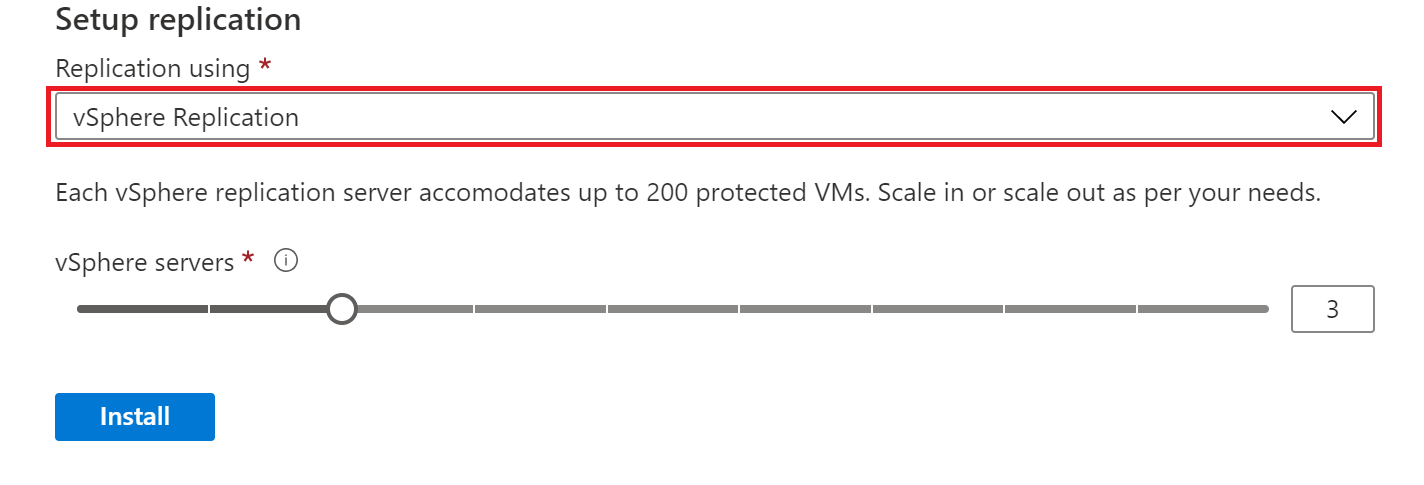
Mova o controle deslizante do servidor vSphere para indicar o número de servidores de replicação que você deseja com base no número de VMs a serem protegidas. Em seguida, selecione Instalar.
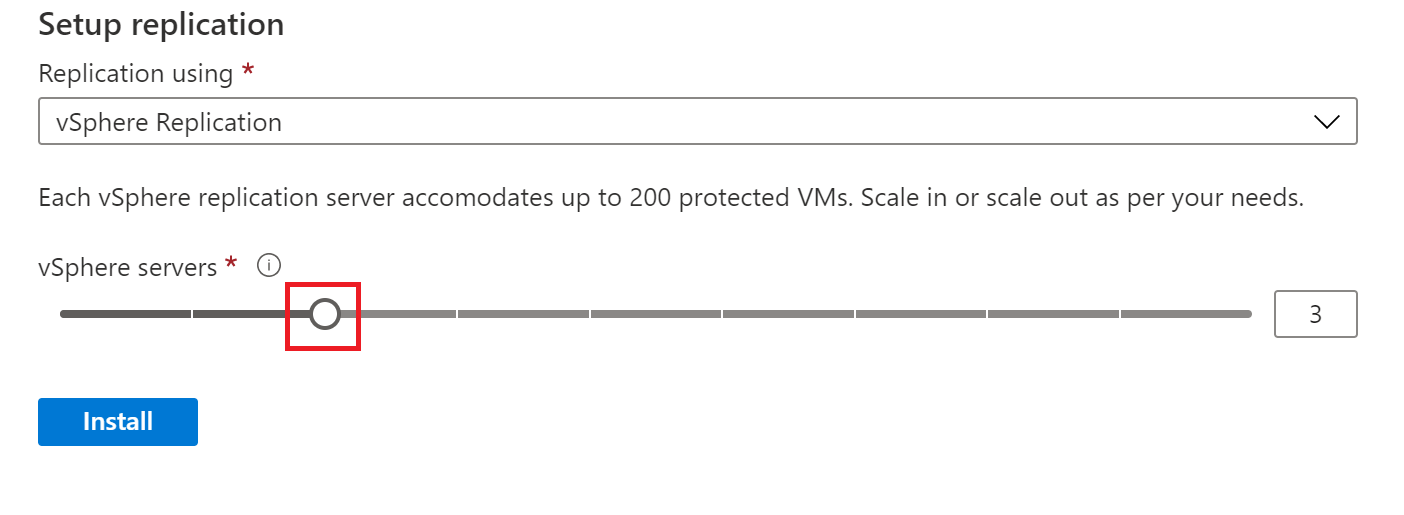
Uma vez instalado, verifique se os dispositivos VMware SRM e vSphere Replication estão instalados.
Gorjeta
O botão Desinstalar indica que os dispositivos VMware SRM e vSphere Replication estão instalados no momento.
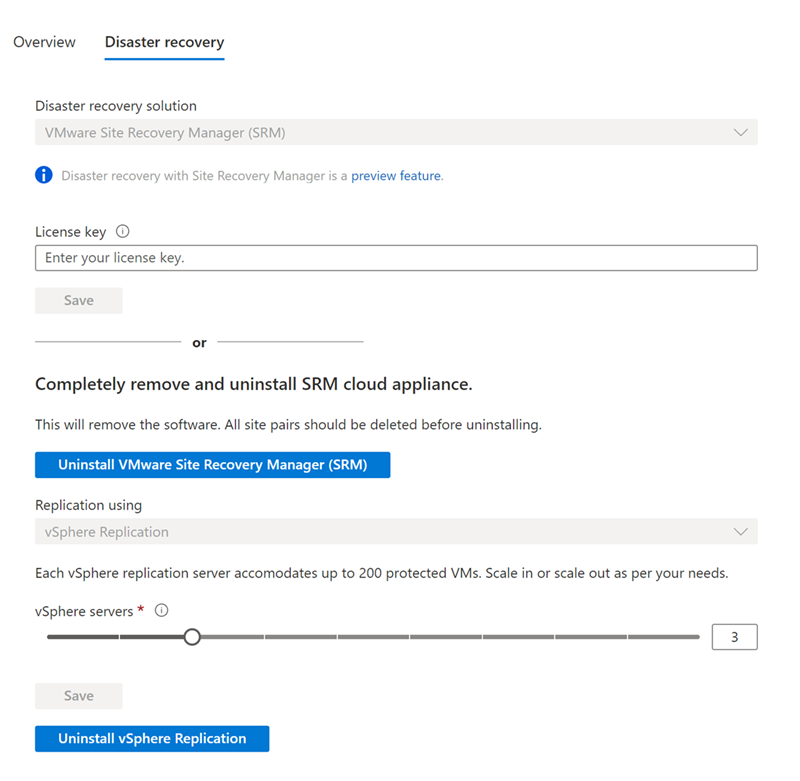
Configurar o emparelhamento de sites no vCenter Server
Depois de instalar o VMware SRM e o vSphere Replication, você precisa concluir a configuração e o emparelhamento do site no vCenter Server.
Entre no vSphere Client como cloudadmin@vsphere.local.
Navegue até Site Recovery, verifique o status do vSphere Replication e do VMware SRM e selecione OPEN Site Recovery para iniciar o cliente.
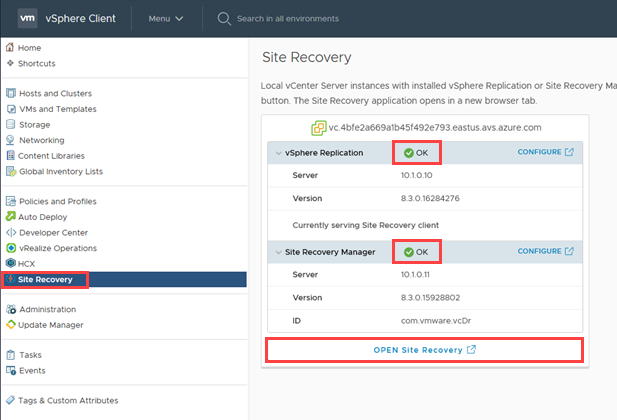
Selecione NEW SITE PAIR no cliente de recuperação de site (SR) na nova guia que é aberta.
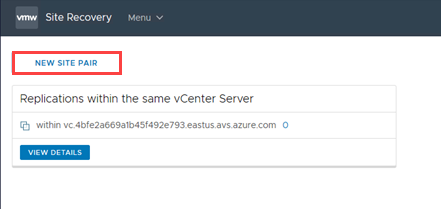
Introduza os detalhes do site remoto e, em seguida, selecione SEGUINTE.
Nota
Uma nuvem privada da Solução VMware do Azure opera com um PSC (Platform Services Controller) incorporado, portanto, apenas um vCenter Server local pode ser selecionado. Se o vCenter Server remoto estiver usando um PSC (Platform Service Controller) incorporado, use o FQDN (ou seu endereço IP) e a porta do vCenter Server para especificar o PSC.
O usuário remoto deve ter permissões suficientes para executar os emparelhamentos. Uma maneira fácil de garantir isso é dar a esse usuário as funções de administrador VRM e administrador SRM no vCenter Server remoto. Para uma nuvem privada remota do Azure VMware Solution, o cloudadmin é configurado com essas funções.
Selecione CONNECT para aceitar o certificado para o vCenter Server remoto.
Neste ponto, o cliente deve descobrir os dispositivos VMware VRM e VMware SRM em ambos os lados como serviços a serem emparelhados.
Selecione os aparelhos a emparelhar e, em seguida, selecione SEGUINTE.
Selecione CONNECT para aceitar os certificados para o VMware SRM remoto e o vCenter Server remoto (novamente).
Selecione CONNECT para aceitar os certificados do VMware SRM local e do vCenter Server local.
Reveja as definições e, em seguida, selecione CONCLUIR.
Se for bem-sucedido, o cliente exibirá outro painel para o emparelhamento. No entanto, se não for bem-sucedido, um alarme é relatado.
Na parte inferior, no canto direito, selecione a seta dupla para cima para expandir o painel para mostrar Tarefas e Alarmes Recentes.
Nota
O cliente SR às vezes leva muito tempo para atualizar. Se uma operação parecer demorar muito ou parecer "presa", selecione o ícone de atualização na barra de menus.
Selecione EXIBIR DETALHES para abrir o painel de emparelhamento de site remoto, que abre uma caixa de diálogo para entrar no vCenter Server remoto.
Digite o nome de usuário com permissões suficientes para fazer replicação e recuperação de site e selecione LOG IN.
Para o emparelhamento, o login, que geralmente é um usuário diferente, é uma ação única para estabelecer o emparelhamento. O cliente SR requer esse login toda vez que o cliente é iniciado para trabalhar com o emparelhamento.
Nota
O usuário com permissões suficientes deve ter funções de administrador VRM e administrador SRM dadas a eles no vCenter Server remoto. O usuário também deve ter acesso ao inventário remoto do vCenter Server, como pastas e armazenamentos de dados. Para uma nuvem privada remota do Azure VMware Solution, o usuário cloudadmin tem as permissões e o acesso apropriados.
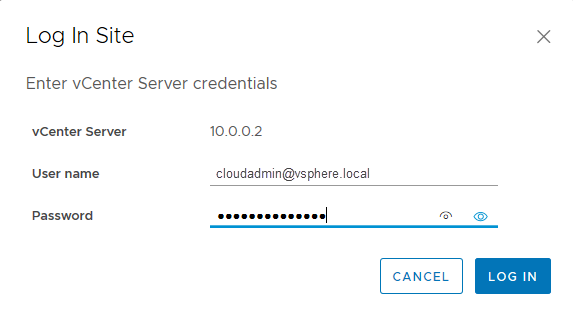
Você verá uma mensagem de aviso indicando que o VRS incorporado no VRM local não está em execução. O aviso é porque o Azure VMware Solution não usa o VRS incorporado em uma nuvem privada do Azure VMware Solution, mas usa dispositivos VRS.
Proteção, reproteção e failback do VMware SRM
Depois de criar o emparelhamento de sites, use a seguinte documentação do VMware para proteção completa de VMs do portal do Azure.
Usando a replicação do vSphere com o Site Recovery Manager (vmware.com)
Criando, testando e executando planos de recuperação (vmware.com)
Personalizando propriedades IP para máquinas virtuais (vmware.com)
Como o Site Recovery Manager reprotege máquinas virtuais com o vSphere Replication (vmware.com)
Executar um failback (vmware.com)
Nota
Se as Regras de Personalização de IP tiverem sido definidas para mapeamentos de rede entre o ambiente da Solução VMware do Azure e o ambiente local, essas regras não serão aplicadas no failback do ambiente da Solução VMware do Azure para o ambiente local devido a um problema conhecido com o SRM 8.3.0. Você pode contornar essa limitação removendo a proteção de todas as VMs no Grupo de Proteção e, em seguida, reconfigurando a proteção nelas antes de iniciar o failback.
Gerenciamento contínuo de sua solução VMware SRM
A Microsoft visa simplificar a instalação do VMware SRM e do vSphere Replication em uma nuvem privada do Azure VMware Solution. Você é responsável por gerenciar sua licença e a operação diária da solução de recuperação de desastres.
Limitações de escala
Para saber mais sobre os limites do complemento VMware Site Recovery Manager com a solução VMware do Azure, verifique os limites, cotas e restrições de assinatura e serviço do Azure.
Licenças VMware SRM
Você pode instalar o VMware SRM usando uma licença de avaliação ou uma licença de produção. A licença de avaliação é válida por 60 dias. Após o período de avaliação, será necessário obter uma licença de produção do VMware SRM.
Não é possível usar licenças VMware SRM locais pré-existentes para sua nuvem privada do Azure VMware Solution. Trabalhe com suas equipes de vendas e com a VMware para adquirir uma nova licença de produção baseada em termos de prazo do VMware SRM.
Depois que uma licença de produção do VMware SRM for adquirida, você poderá começar a usar o portal da Solução VMware do Azure para atualizar o VMware SRM com a nova licença de produção.
Desinstalar o VMware SRM
Se você não precisar mais do VMware SRM, deverá desinstalá-lo de maneira limpa. Antes de desinstalar o VMware SRM, você deve remover todas as configurações do VMware SRM de ambos os sites na ordem correta. Se você não remover todas as configurações antes de desinstalar o VMware SRM, alguns componentes do VMware SRM, como VMs de espaço reservado, poderão permanecer na infraestrutura da Solução VMware do Azure.
No vSphere Client, selecione Site Recovery>Open Site Recovery.
Na guia Início da Recuperação de Site, selecione um par de sites e selecione Exibir Detalhes.
Selecione a guia Planos de recuperação, clique com o botão direito do mouse em um plano de recuperação e selecione Excluir.
Nota
Não é possível excluir planos de recuperação em execução.
Selecione a guia Grupos de proteção, selecione um grupo de proteção e selecione a guia Máquinas Virtuais.
Realce todas as máquinas virtuais, clique com o botão direito do rato e selecione Remover Proteção.
A remoção da proteção de uma VM exclui a VM de espaço reservado do site de recuperação. Repita esta operação para todos os grupos de proteção.
Na guia Grupos de proteção, clique com o botão direito do mouse em um grupo de proteção e selecione Excluir.
Nota
Não é possível excluir um grupo de proteção incluído em um plano de recuperação. Não é possível excluir grupos de proteção do vSphere Replication que contenham máquinas virtuais nas quais a proteção ainda esteja configurada.
Selecione Par de Sites>Configurar e remover todos os mapeamentos de inventário.
a. Selecione cada uma das guias Mapeamentos de Rede, Mapeamentos de Pastas e Mapeamentos de Recursos.
b. Em cada guia, selecione um site, clique com o botão direito do mouse em um mapeamento e selecione Excluir.
Para ambos os sites, selecione Placeholder Datastores, clique com o botão direito do mouse no armazenamento de dados de espaço reservado e selecione Remover.
Selecione Resumo do Par>de Sites e selecione Quebrar Par de Sites.
Nota
A interrupção do emparelhamento de sites remove todas as informações relacionadas ao registro do Site Recovery Manager com o Site Recovery Manager, o vCenter Server e o Platform Services Controller no site remoto.
Na nuvem privada, em Gerir, selecione Suplementos>Recuperação de desastres e, em seguida, selecione Desinstalar os dispositivos de replicação.
Depois que os dispositivos de replicação forem desinstalados, na guia Recuperação de desastres, selecione Desinstalar para o Site Recovery Manager.
Repita estas etapas no site secundário da Solução VMware do Azure.
Suporte
O VMware Site Recovery Manager (SRM) é uma solução de recuperação de desastres da VMware.
A Microsoft oferece suporte apenas à instalação/desinstalação do VMware SRM e do vSphere Replication Manager e à expansão/redução da escala dos dispositivos vSphere Replication no Azure VMware Solution.
Para todos os outros problemas, como configuração e replicação, entre em contato com a VMware para obter suporte.
As equipes de suporte da VMware e da Microsoft se envolvem conforme necessário para solucionar problemas de SRM do VMware no Azure VMware Solution.
Referências
- Documentação do VMware Site Recovery Manager
- Matrizes de compatibilidade para VMware Site Recovery Manager 8.3
- Notas de versão do VMware SRM 8.3
- Documentação do VMware vSphere Replication
- Matrizes de compatibilidade para vSphere Replication 8.3
- Limites operacionais do Site Recovery Manager 8.3
- Limites operacionais do vSphere Replication 8.3
- Calcular a largura de banda para o vSphere Replication
- Instalação e configuração do SRM
- Administração do vSphere Replication
- Pré-requisitos e práticas recomendadas para instalação do SRM
- Portas de rede para SRM
- Portas de rede para vSphere Replication
Comentários
Brevemente: Ao longo de 2024, vamos descontinuar progressivamente o GitHub Issues como mecanismo de feedback para conteúdos e substituí-lo por um novo sistema de feedback. Para obter mais informações, veja: https://aka.ms/ContentUserFeedback.
Submeter e ver comentários